Module Alertes

Présentation du module
Le module Alertes vous permet l’affichage des alertes posées dans les différents modules (dates d’échéance, dates de relance, etc…). Il peut être lancé automatiquement à l’ouverture de la session de l’utilisateur si le paramétrage correspondant est activé.
Pour un profil d’utilisation donné, le module Alertes ne présente que les alertes liées à des modules sur lesquels l’utilisateur dispose de droits.
Au lancement du module, un tableau s’affiche, présentant la liste des alertes du jour, c’est-à-dire la liste des fiches qui présentent une date de relance arrivée à échéance.
Le module Alertes est organisé autour d’un tableau de bord général qui permet de gérer l’intégralité des besoins à partir d’un seul écran.
Au lancement du module, ce tableau présente par défaut la liste des alertes du jour.
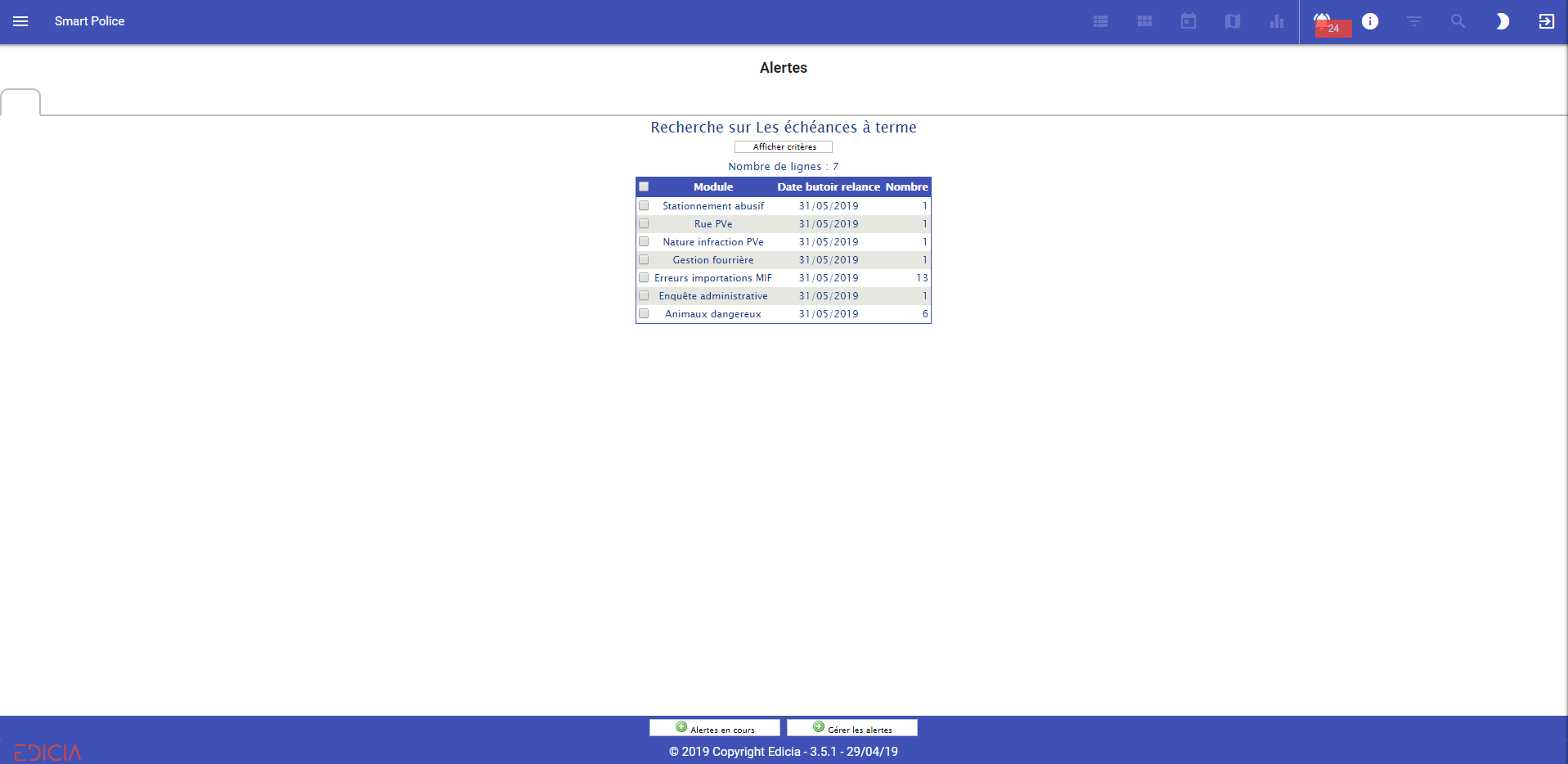
Tableau d'accueil du module Alertes
[à partir de la v 3.12] La liste des alertes est mise à jour toutes les 5 minutes.
filtrer des enregistrements
Il est possible d'effectuer une recherche par critères.
- Cliquez sur le bouton Afficher critères situé en haut de l'écran.
Un volet de recherche multicritères s'affiche.

Recherche multicritères sur les fiches Alertes avec critères de recherche par défaut
- Complétez les critères comme vous le souhaitez.
- Cliquez sur Filtrer.
Seuls les enregistrements correspondant à vos critères seront affichés.
![]() Note : Cliquez sur Vider critères puis sur Filtrer pour afficher tous les enregistrements.
Note : Cliquez sur Vider critères puis sur Filtrer pour afficher tous les enregistrements.
Sélectionner un ou plusieurs enregistrements
Dans le tableau affiché à l’écran :
- Cochez la case située à gauche de la ligne correspondant à l’enregistrement ;
OU
- Cochez la case située à gauche de la ligne d’en-tête des colonnes afin de sélectionner toutes les lignes du tableau en un seul clic.
Toutes les cases du tableau sont alors cochées.
Les lignes sélectionnées sont alors surlignées en bleu et sont marquées du symbole suivant :  .
.
FONCTIONNALITés
![]() Attention : Le module Alertes ne dispose pas de fonction Ajouter.
Attention : Le module Alertes ne dispose pas de fonction Ajouter.
Les alertes sont créées à chaque fois qu'une date d'échéance est ajoutée dans le formulaire de saisie d'un module, ou lorsqu'un enregistrement est créé dans un module qui génère automatiquement une alerte (dans le module Stationnement abusif par exemple, une alerte est automatiquement créée pour signaler qu'un stationnement abusif est arrivé à échéance).
Les modules qui génèrent automatiquement une alerte sont listés à la fin de ce chapitre.
En bas de l’écran, un ensemble de boutons vous permet d’accéder aux différentes fonctionnalités du progiciel :
Bouton |
Fonctionnalité |
Sélection d'un enregistrement |
Sélection de plusieurs enregistrements |
|
Afficher les alertes à la date du jour |
-- |
|
|
Afficher la fiche sur laquelle est posée l’alerte. |
|
Les principales fonctions sont accessibles rapidement en utilisant cette barre de boutons.
Ces boutons permettent d’accéder à des fonctionnalités propres au module (fonctions spécifiques).
ALERTES EN COURS
Cette fonctionnalité permet d’afficher dans le tableau, la liste des alertes sur lesquelles une date de relance ou d’échéance a été positionnée à la date du jour.
Pour afficher les alertes en cours :
- Cliquez sur le menu Utilitaires, puis sur le module Alertes.
L’écran vous présente alors la liste des alertes disponibles.
- Cliquez sur le bouton Alertes en cours.
L’écran vous présente alors la liste des alertes pour lesquelles une relance est prévue le jour même.
Gérer LES ALERTES
Cette fonctionnalité permet d’afficher la fiche à laquelle correspond une alerte.
Pour accéder aux alertes :
- Cliquez sur le menu Utilitaires, puis sur le module Alertes.
L’écran vous présente alors la liste des alertes disponibles.
- Sélectionnez l’alerte de votre choix en cochant la case située à gauche de la ligne.
La ligne sélectionnée est alors surlignée en bleu.
- Cliquez sur le bouton Gérer les alertes.
Le logiciel ouvre le module concerné et affiche l’alerte correspondante.
Désactiver les alertes
Pour faire disparaître les alertes, il faut indiquer au logiciel que l’alerte a été traitée.
Pour ce faire, plusieurs solutions en fonction des modules :
- Ouvrir en modification la fiche qui présente une alerte et cliquer sur la case à cocher intitulée « Traité ».
- Pour les mentions de main courante, ajouter un suivi à la mention. L’alerte posée sur la dernière mention ou le dernier suivi est alors levée.
![]() Attention : Toutes les alertes sont désactivées lors de la clôture d’une fiche.
Attention : Toutes les alertes sont désactivées lors de la clôture d’une fiche.
Liste des modules liés au module Alertes
![]() Note : Par défaut, les alertes sont déclenchées dès que l'échéance est atteinte.
Note : Par défaut, les alertes sont déclenchées dès que l'échéance est atteinte.
Néanmoins, il est possible de paramétrer un délai avant échéance : ainsi, les alertes sont remontées en avance de phase, ce qui permet aux services de s'organiser pour respecter l'échéance.
Exemple : par défaut, une alerte est remontée à la date d'échéance indiquée sur la main courante. Il est possible de demander au logiciel de remonter l'alerte 3 jours avant la date d'échéance.
Le paramétrage s'effectue module par module, dans Paramétrage/Paramétrage module/Alerte.
Les modules susceptibles de générer des alertes sont listés dans le tableau ci-dessous :
Module |
Alertes sur création d'une échéance |
Alerte automatique |
Délai paramétrable en "avance de phase" |
Main courante |
Sur le champ Date, dans la Partie Relance |
-- NON |
OUI |
Rapports |
-- NON |
-- NON |
|
Demande administré |
Sur le champ Date relance, dans la Partie Suite données |
-- NON |
OUI |
Dossiers |
Sur le champ Date relance, dans la Partie Relance |
-- NON |
OUI |
Stationnement abusif |
Sur le champ Date relance, dans la Partie Suivis |
Sur champ de durée paramétrable Paramétrage module/Stationnement abusif/ - Délai légal de stationnement - Afficher avertissements dépassement délai |
OUI |
Fourrière automobile |
-- NON |
-- NON |
|
Gestion fourrière |
-- NON |
Sur champ de durée paramétrable Paramétrage module/Gestion fourrière fonctionnement - Délai de récupération avant expertise - Délai véhicules catégorie 1 - Délai véhicules catégorie 2 - Délai véhicules catégorie 3 |
OUI |
Tranquillité absences |
-- NON |
-- NON |
|
Animaux dangereux |
Sur le champ Date échéance, dans la partie Certificats/Document |
-- NON |
OUI |
Objets trouvés |
-- NON |
Sur champ paramétrable Paramétrage module/Objets trouvés Échéance dans la liste Types objets (une échéance par type d'objet) |
|
Opérations funéraires |
-- NON |
-- NON |
|
Éditeur de rapports |
-- NON |
-- NON |
|
Signalement |
Sur le champ Date relance, dans la Partie Échéance |
-- NON |
OUI |
Courriers |
Sur le champ Date relance, dans la partie Suite donnée |
-- NON |
OUI |
Enquête administrative |
Sur le champ Date échéance, dans la partie Enquête/Échéance |
-- NON |
OUI |
Arrêtés |
-- NON |
-- NON |
|
Utilisateurs |
-- NON |
-- NON |
OUI |
Utilisateurs - Gérer Suivi de carrière |
Sur le champ Date échéance, dans la partie Événement |
-- NON |
|
Brigade canine |
-- NON |
-- NON |
|
Planning |
-- NON |
-- NON |
|
Bulletin de service |
-- NON |
-- NON |
|
Activités de service |
-- NON |
-- NON |
|
Dotations |
-- NON |
-- NON |
|
Stock |
-- NON |
-- NON |
|
Carte professionnelle |
-- NON |
-- NON |
|
Autorisation port d'arme |
Sur le champ Date échéance, dans la partie Autorisation |
-- NON |
OUI |
Entraînement au tir |
-- NON |
-- NON |
|
Stock armement |
-- NON |
-- NON |
|
Ordre de mission |
-- NON |
-- NON |
|
Consignes |
-- NON |
-- NON |
|
Vacation |
-- NON |
-- NON |
|
Infractions dématérialisées |
-- NON |
-- NON |
|
VideoProtection |
Sur le champ Date échéance, dans la partie Événement |
-- NON |
OUI |
Timbres Amendes |
OUI |
||
Rue Pve |
OUI |
||
Natinf Pve |
OUI |
||
Erreur Mif |
OUI |
||
Contestation FPS |
OUI |
||
RAPO |
OUI |
||
FPS |
OUI |
||
Mémoire de défense |
OUI |
||
Synchronisation FPS |
OUI |

